Obsah

červené svetlo google fiber
Spoločnosť Alphabet Inc, poskytovateľ služby Google Fiber, poskytuje v súčasnosti jedno z najrýchlejších internetových pripojení na trhu.
Poskytujú svoje služby domácnostiam vo viac ako 15 štátoch a ich optické vlákna dosahujú úžasnú rýchlosť 2 Gb/s. A to všetko za férové ceny, pretože cenová dostupnosť je pre túto spoločnosť slovom dňa.
Ani tieto ultrarýchle internetové pripojenia však nie sú bez problémov. Ako mnohí používatelia hlásia, služba Google Fiber sa sem-tam stretáva s niekoľkými problémami. Hoci väčšina problémov sa dá ľahko odstrániť, používatelia ich pomerne dlho hľadajú na internetových fórach a v komunitách Q&A.
V snahe uľahčiť život našim čitateľom sme prišli s konečným súborom informácií týkajúcich sa služby Google Fiber. V tomto článku vás oboznámime so všetkými informáciami týkajúcimi sa hlavných problémov tejto služby a budeme sa venovať jednému z najčastejšie sa vyskytujúcich problémov v súčasnosti: problému s červeným svetlom.
S akými najčastejšími problémami sa Google Fiber stretáva
Ako už bolo spomenuté vyššie, Google Fiber má sem-tam nejaké problémy. Z tohto dôvodu ich majú všetci poskytovatelia internetových služieb. Či už ide o ich zariadenia alebo nastavenia účastníkov, problémy sú každým dňom častejšie.
Pozri tiež: Získajte Hopper 3 zadarmo: je to možné?Pokiaľ ide o službu Google Fiber, existuje niekoľko konkrétnych problémov, ktoré sa vyskytujú častejšie. Dúfame, že práve týmito problémami vás prevedieme a poskytneme vám niekoľko jednoduchých riešení, ktoré môžete vyskúšať, kedykoľvek sa s nimi stretnete.
Bez ďalších slov vám predstavíme najčastejšie problémy, s ktorými sa používatelia služby Google Fiber stretávajú v súvislosti s internetovým pripojením:
- Výpadok internetového signálu: tento problém ovplyvňuje distribúciu a/alebo príjem internetového signálu. Môže byť spôsobený porucha komponentov prenosu signálu na oboch stranách spojenia . zvyčajne sa zistí, že je to častejšie spôsobené na strane používateľa, ale môže sa stať aj to, že zariadenie operátora prechádza údržbou alebo dokonca nejakým problémom. počkať na obnovenie prenosu signálu je jediné, čo môžu používatelia urobiť, keď je problém na strane operátora. keď ho spôsobuje zariadenie používateľa, mali by skontrolovať komponenty, aby sa presne určilčasť prevodovky, ktorá je postihnutá, a opraviť ju.
- Účet nie je aktívny: tento problém ovplyvňuje účty používateľov a zvyčajne kvôli komunikačnej chybe poskytovateľ nakoniec neaktualizuje príslušné informácie, ako je platba, na účty používateľov. Vždy, keď sa tak stane, systém operátora automaticky identifikuje omeškanie platby zo strany používateľa a zablokuje účet. Keď používatelia kontaktujú zákaznícku podporu a informujú ju, že platba už bola vykonaná, účet sa znovu aktivuje a služba sa obnoví. Niektorí používatelia tiež nahlásili zmenu spôsobu platby na automatický. To prinieslo lepšie výsledky, pretožesystém dopravcu mohol vždy identifikovať platbu.
- Internetový signál je slabý alebo mŕtvy: tento problém ovplyvňuje príjem signálu, ktorý sa prenáša cez optické vlákno do modemov alebo smerovačov účastníkov. Ako bolo oznámené, väčšinou je tento problém spôsobený chybný optický konektor. Ako vieme, káble a konektory sú pre kvalitné internetové pripojenie rovnako dôležité ako samotný signál. Kontrolou a výmenou nefunkčných optických konektorov by používatelia mohli opäť prijímať plnohodnotný signál prostredníctvom kábla.
- Pomalé pripojenie: tento problém je najčastejší a môže byť spôsobený viacerými faktormi. Dôvodom číslo jeden pre pomalé pripojenie je preťažený smerovač . Používatelia sa len zriedka zaujímajú o podmienky svojho smerovača, pretože jednoducho požadujú, aby fungoval pri optimálnom výkone aj bez toho, aby mu na to poskytli podmienky. Reštartovanie zariadenia a jeho správne nakonfigurovanie by mohlo zabezpečiť, aby smerovač fungoval pri najvyššom výkone a poskytoval čo najrýchlejší prenos internetového signálu.
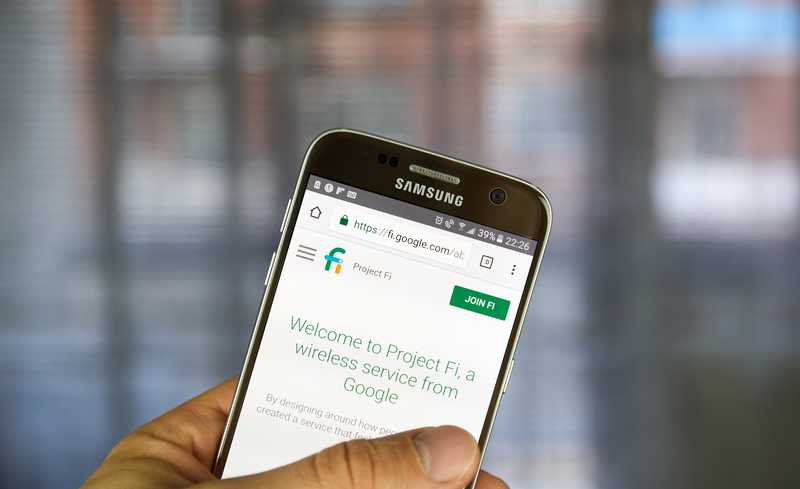
Toto sú štyri najčastejšie problémy, s ktorými sa používatelia služby Google Fiber stretávajú. Ako si môžete všimnúť, žiadna z týchto opráv si nevyžaduje rozsiahle technické znalosti a môže ju vykonať takmer každý používateľ.
Okrem toho je na internete množstvo návodov a videí, ako vykonať všetky druhy opráv. Väčšina operátorov má v súčasnosti na svojich oficiálnych webových stránkach kartu na riešenie problémov, kde poskytujú návody na jednoduché, ale veľmi účinné opravy krok za krokom.
Teraz, keď sme vás oboznámili s hlavnými problémami, ktorými služba Google Fiber prechádza, venujme sa hlavnému problému článku a pomôžme vám lepšie pochopiť, ako sa môžete zbaviť problému s červeným svetlom.
Ako odstrániť problém s červeným svetlom Google Fiber?
Podľa zástupcov spoločnosti Google Fiber je problém s červeným svetlom bežne spojený s problémom v konektore optického vlákna.
Či už ide o hardvérový problém alebo jednoduchú poruchu komponentu, pravdou je, že signál sa jednoducho neprenáša správne v dôsledku poruchy na konektore optických vlákien.
Ako vieme, modemy a smerovače majú najrôznejšie farby, v ktorých svietia, blikajú alebo blikajú kontrolky LED, aby používateľov informovali o stave ich internetového pripojenia.
Služba Google Fiber nie je iná a pokiaľ ide o problém s červeným svetlom, zariadenie sa snaží používateľom oznámiť, že s optickým konektorom nie je niečo v poriadku. Ak teda máte rovnaký problém, prejdite si opravy uvedené nižšie a odstráňte ho.
- Skontrolujte káble a konektory

Ako už bolo spomenuté, káble a konektory majú pre zdravé pripojenie rovnakú dôležitosť ako samotný signál. Preto, aktívne sledovať stav oboch komponentov.
Napájacie káble majú tendenciu vyskytovať sa vo väčšej miere, pretože elektrický prúd si vyžaduje viac kábla ako signál z optických vlákien. Takže prvá vec, ktorú chcete urobiť, je skontrolovať napájací kábel, či nie je ohnutý, prerezaný, roztřepený alebo či nemá akékoľvek viditeľné poškodenie, a v prípade, že nejaké je, ho nahradiť.
Opravené káble málokedy poskytujú rovnakú úroveň výkonu a zvyčajne tvoria len minimálnu časť celkových nákladov na nastavenie internetového pripojenia, preto si ich nechajte vymeniť.
Po druhé, skontrolujte, či nie je ethernetový kábel poškodený, a ak žiadne poškodenie nenájdete, vykonajte niekoľko testov s inými zariadeniami. Takto môžete skontrolovať, či je prenosová rýchlosť kábla stále dobrá, alebo či nedošlo k jeho poškodeniu zvnútra.
Nakoniec jednoducho udržiavajte káble a konektory v najlepšom stave, aby ste sa uistili, že nič nebráni výkonu vášho pripojenia Google Fiber.
- Skontrolujte svoje elektrické zásuvky

Keďže porucha alebo nefunkčnosť napájacích káblov môže spôsobiť, že zariadenie Google Fiber zobrazí červenú kontrolku, možno budete chcieť skontrolovať aj elektrické zásuvky vo vašej domácnosti.
Používatelia majú väčšinou tendenciu automaticky sa domnievať, že akékoľvek problémy súvisiace s elektrickou energiou sú spôsobené chybnými káblami. Vždy však existuje možnosť, že zdrojom problému sú zásuvky. Preto ich nechajte skontrolovať vždy, keď zistíte, že s nimi môže byť niečo v neporiadku.
Prípadne môžete zavolať odborníka, ktorý skontroluje celú elektrickú sieť vášho domu a informuje vás, či sú nejaké miesta, kde by ste mali byť opatrnejší alebo vykonať nejakú opravu či výmenu.
- Skúste obnoviť funkciu Fiber Jack

Ako informovali zástupcovia spoločnosti Google Fiber, problém s červeným svetlom je spôsobený najmä poruchou prenosu signálu cez optický kábel. Preto je mimoriadne dôležité, aby bol nielen v najlepších podmienkach, ale aj správne nastavený.
Pokiaľ ide o zariadenia Google Fiber, používatelia by si mali dávať pozor na osadenie konektora na vlákna V tomto mieste sa k vašej zostave pripája externý optický kábel, takže ak by sa tam vyskytli nejaké problémy, mohla by sa rozsvietiť červená kontrolka.
Pozri tiež: Čo je metóda Xfinity EAP? (Zodpovedané)Ak chcete overiť uloženie optického kábla, posunutím bielej dosky zariadenia Google Fiber odstráňte ochranný kryt. Po odstránení krytu sa dostanete k optickému káblu.
Odpojte ho od konektora a pred opätovným pripojením ho nechajte niekoľko minút odpočívať. Keď napokon zapojíte optický kábel späť do konektora, skontrolujte, či je pevne zasunutý, a dajte mu chvíľu na opätovné nadviazanie spojenia.
- Napájanie zariadenia na bicykli

V prípade, že opätovné nasadenie nevyrieši problém, možno budete chcieť vyskúšať vypnutie zariadenia. Ak chcete vykonať cyklus napájania, jednoducho vytiahnite zariadenie zo zásuvky a odpojte ethernetový kábel.
Potom ho nechajte minútu odpočívať a potom znova zapojte ethernetový kábel a napájací kábel. Ak sa červená kontrolka rozsvieti na modro, znamená to, že postup bol úspešne vykonaný a prenos internetového signálu by sa mal obnoviť do predchádzajúceho vynikajúceho stavu.



